פגוש כעת ב-Skype מאפשר לך להגדיר בקלות שטח שיתוף פעולה ולהזמין גם אנשי קשר של Skype וגם חברים או בני משפחה שאינם ב-Skype. לאחר מכן המשתתפים יכולים להצטרף בקלות לפגישות בין אם יש להם חשבון ובין אם לאו.
כיצד ניתן לבצע ליצור שיחת פגישה עכשיו בסקייפ?
הפעלת השיחה קלה כמו כניסה לסקייפ ובחירה בלחצן פגוש כעת  . משם, תהיה לך אפשרות לארח פגישה או להצטרף לפגישה. כמארח, באפשרותך לתת שם לפגישה שלך ולהוסיף כותרת פגישה מותאמת אישית. לאחר מכן תקבל קישור לפגישה ואת האפשרות להוסיף אנשי קשר של Skype. כשתהיה מוכן, בחר בלחצן התחל פגישה . ניתן גם ליצור שיחת וידאו ישירות מהאינטרנט.
. משם, תהיה לך אפשרות לארח פגישה או להצטרף לפגישה. כמארח, באפשרותך לתת שם לפגישה שלך ולהוסיף כותרת פגישה מותאמת אישית. לאחר מכן תקבל קישור לפגישה ואת האפשרות להוסיף אנשי קשר של Skype. כשתהיה מוכן, בחר בלחצן התחל פגישה . ניתן גם ליצור שיחת וידאו ישירות מהאינטרנט.
הערה: Skype למחשב שולחני, אם תשנה את דעתך לגבי יצירת פגישה חדשה של 'פגוש כעת', תוכל לבחור בלחצן השאר כדי לבטל את הפגישה החדשה.
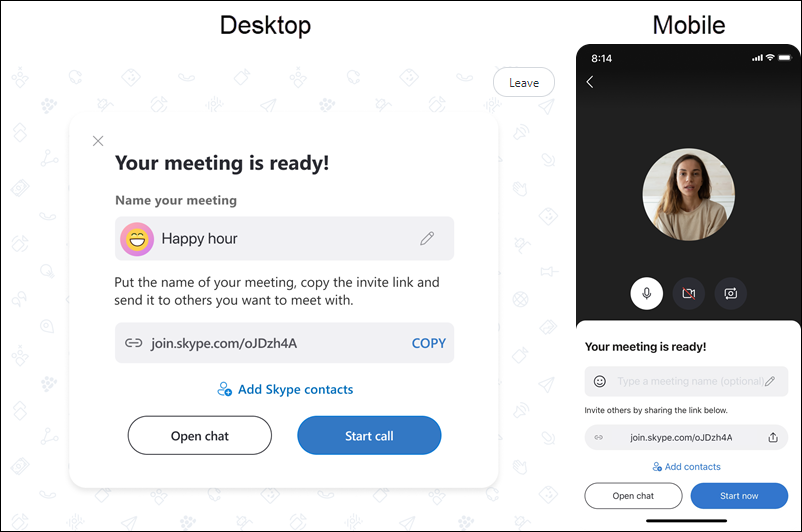
תן שם לשיחת Meet Now שלך; כיצד אוכל להתאים אישית את השיחה שלי?
באפשרותך לתת שם לפגישה בשדה הקלד שם פגישה , ולעדכן את אווטאר הפגישה באמצעות לחצן פגוש כעת , סמל הבעה, מדבקה או העלה תמונה. אם תבחרו בלחצן 'פגוש כעת ' או ב'סמל הבעה', תוכלו גם לבחור צבע רקע אחר. בחר את סימן הביקורת כדי לאשר את בחירתך. כשאתה מתחיל להקליד שם קריאה, אתה יכול לבחור מתוך רשימה של כותרים מוצעים או להפוך אותו למשהו משלך. לאחר שתסיים, בחר שוב את סימן הביקורת ותהיה מוכן להתחיל את השיחה.
כיצד ניתן לבצע להצטרף לשיחה עם ההזמנה שלי להיפגש עכשיו?
באפשרותך להשתמש בקישור הייחודי שלנו 'פגוש כעת' כדי להצטרף לשיחה ב- Skype על-ידי בחירה בלחצן פגוש כעת, הדבקת הקישור או הקוד בשדה הקישור או הקוד של הפגישה ולאחר מכן בחירה באפשרות הצטרף. בנוסף, באפשרותך להדביק את הקישור 'פגוש כעת' בשדה החיפוש ב- Skype כדי להצטרף במהירות לפגישה שלך. הקישור 'פגוש עכשיו' יפתח גם את אפליקציית Skype המותקנת בכל מכשיר שהוא. גם אם לא תיכנס, תוכל להצטרף לשיחה או לצ‘אט כאורח. אם Skype אינו מותקן במחשב שלך, אנו נפתח את Skype עבורך באינטרנט. הדפדפנים הנתמכים שלנו עבור Meet Now הם Microsoft Edge, הגרסה העדכנית ביותר של Chrome ו-Safari. באפשרותך להתקין את Skype גם במכשיר שלך .
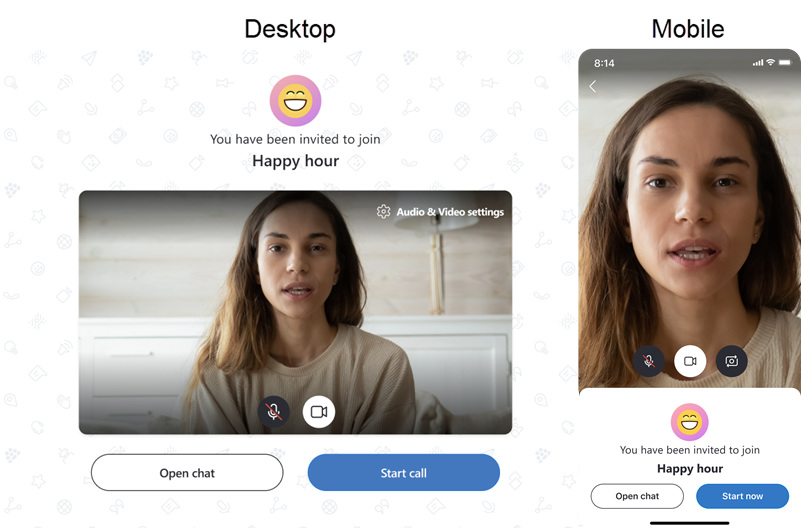
אם אינך יכול או אינך רוצה לאפשר גישה למיקרופון ולמצלמה שלך, תוכל גם להצטרף לשיחה רק כדי להאזין לה (באמצעות Skype עבור הדפדפן בלבד). בחר/י את הקישור ״פגוש כעת״ ולאחר מכן בחר /י ״חסום ״ או ״אל תאפשר״ אם Skype מבקש הרשאה להשתמש במצלמה ובמיקרופון. לאחר מכן, בחר בלחצן המשך ללא שמע או וידאו כדי להצטרף לשיחה. שים לב שהמשתתפים האחרים לא ישמעו אותך ולא יראו את הסרטון שלך, אך תופיע ברשימת המשתתפים ותוכל להשתמש בצ'אט.
כיצד ניתן לבצע להגביל את מי יכול להצטרף לפגישה שלי עם 'פגוש עכשיו'?
בעת יצירת פגישת 'פגוש כעת', כברירת מחדל כל מי שיש לו קישור לפגישה זו יוכל להצטרף לצ'אט או לשיחה. אם אתה מעדיף להגביל את הגישה לפגישה, באפשרותך להשבית את אפשר להצטרף באמצעות קישור. אם הם מושבתים, המשתתפים לא יוכלו להצטרף לפגישה שלך אלא אם כן הם יתווספו באופן ידני. באפשרותך לבטל את האפשרות הצטרפות באמצעות קישור כבוי או מופעל מפרופיל הפגישה, על-ידי בחירת שם הפגישה מראש הצ'אט או מלחצן הקישור שתף במהלך שיחה.
מה ניתן לעשות במהלך שיחת 'פגוש עכשיו'?
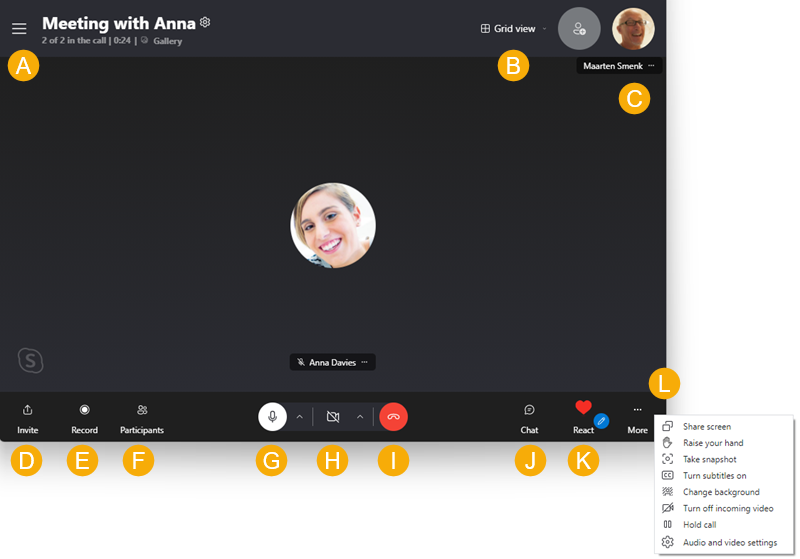
במהלך שיחה אתה יכול:
A - פתח צ'אטים אחרונים.
B - החלף תצוגות.
C - הצג את המשתתפים הנמצאים כעת בשיחה.
D - שתף את הקישור פגוש עכשיו או הפוך את אפשר הצטרפות באמצעות קישור כבוי או מופעל.
E - התחל להקליט את השיחה.
F - הצג את רשימת המשתתפים המלאה.
G - להשתיק או לבטל את ההשתקה של המיקרופון.
H - הפעל או כבה את הווידאו.
אני - סיים את השיחה.
י - פתח את השיחה.
K - שלח תגובה לשיחה.
L - הצג אפשרויות נוספות.
האם אני עדיין יכול לגשת לצ'אט של 'פגוש עכשיו' לאחר השיחה?
הקישור 'פגוש עכשיו' נגיש בכל עת שתזדקק לו. נשמור את ההקלטות של השיחות שלך למשך עד 30 יום, ונשמור מדיה ששותפה בצ'אט לפרק זמן ארוך אף יותר. 'פגוש עכשיו' ב- Skype הוא מושלם עבור שיחות ועידה, סמינרים מקוונים או ראיונות עבודה.
מה ההבדל בין 'פגוש עכשיו' לצ'אטים קבוצתיים?
- צ‘אט של ‘היפגש כעת‘ ניתן להגדיר ולשתף במהירות עם אנשים אחרים בשני שלבים פשוטים. עם זאת, לכל הצ‘אטים החדשים של ‘היפגש כעת‘ תהיה בהתחלה את אותה כותרת ותמונת פרופיל. בחר את כותרת הצ'אט בפגישה ובחר בלחצן ערוך
 כדי לשנות את שמו ולהוסיף תמונת פרופיל.
כדי לשנות את שמו ולהוסיף תמונת פרופיל. - צ‘אטים קבוצתיים מותאמים אישית מההתחלה מכיוון שנדרש שם של קבוצה ואתה צריך לבחור תחילה משתתפים לפני יצירת הצ‘אט.
כיצד ניתן לבצע להשתמש ב'פגוש עכשיו' מסרגל המשימות או Outlook.com Windows 10 שלי?
קבל מידע נוסף על אופן השימוש ב'פגוש כעת' של Skype מתוך סרגל המשימות או Outlook.com Windows 10 שלך.
מוכנים ללמוד עוד?
נסה את סקייפ ללא חשבון
סקייפ כיצד ניתן לבצע להתקין את סקייפ?
כיצד ניתן לבצע למצוא אנשי קשר חדשים בסקייפ?
כיצד ניתן לבצע לשלוח הודעה מיידית?
כיצד ניתן לבצע לשנות את ההגדרות שלי בסקייפ?